Google アナリティクスでは、多くのレポートで、上部に折れ線グラフが表示されている。データの推移がひと目でわかる折れ線グラフは大変便利だが、設定が自由すぎてどう使っていいかとまどっている人も多いのではないだろうか。今回は、折れ線グラフの定番の使い方3パターンを説明しておこう。
折れ線グラフの設定方法は「集計対象期間」×「表示単位」
Google アナリティクスでは、レポート上部に折れ線グラフが表示されているレポート形式の場合、折れ線グラフの形は「集計対象期間」と「表示単位」で設定する。集計対象期間は、前回の「Googleアナリティクスで集計対象期間を思いどおりに指定する方法[第28回]」で説明した。もう一方の「表示単位」は4つある。「時間別」「日」「週」「月」だ(図1赤枠部分)。デフォルトでは「日」が選択されており、図1のように日別の折れ線グラフが表示されている。
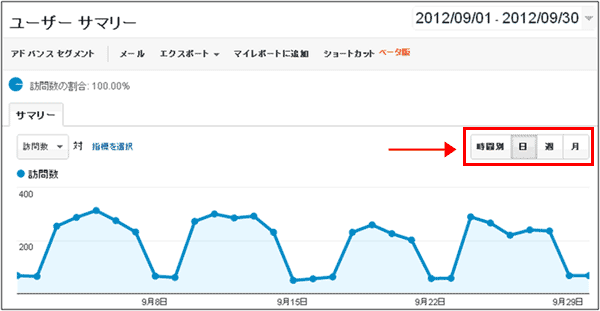
基本的に、折れ線グラフはなんらかのトレンドを見るためのものなので、
- 1日の利用パターンを把握するなら時間別のデータを見る
- 平日休日の違いを見たければ週間のデータを日次で見る
- 季節変動が見たければ年間データを月次で見る
といったフォーマットにすれば、視覚的に理解しやすくなる。実際によく使うグラフの「集計対象期間」と「表示単位」の組み合わせパターンを3つ紹介しておこう。
一般的な平日の利用パターンを見たい場合
一般的な平日の利用パターンを見る場合は、集計対象期間で平日のある1日を選択し、グラフの表示単位を「時間別」にしてみるとよいだろう。
| 集計対象期間 | 1日(たとえば2012/10/02~2012/10/02) |
|---|---|
| 表示単位 | 時間別 |
典型的なパターンを見るには、
- 火曜日、水曜日、木曜日で、祝日が前後にない
- 特にプロモーションをしていない
- 突発的な動きが少なそう
といった条件を満たす日を選択してみよう。
図2は「集計対象期間:1日(2010年10月2日・火曜日)」×「表示単位:時間別」の出力例だが、一般的な娯楽系サイトの特徴がよく出ているパターンだ。日中は昼の休憩時間に利用が増え(図2赤枠部分)、もう1つの利用の山が夜にもある(図2青枠部分)のが特徴だ。
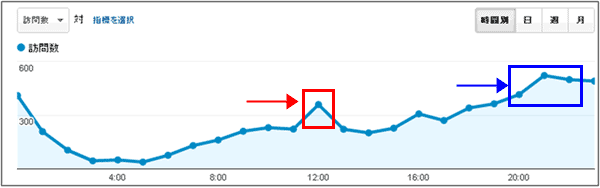
(「集計対象期間:1日」×「表示単位:時間別」の出力例)
これをある休日(2012年9月29日・土曜日)と比較してみたのが図3だ(オレンジ色の線が休日のデータ)。休日は平日に比べて全体の利用パターンが平坦で、昼のピークは存在しないといった特徴が読み取れる。
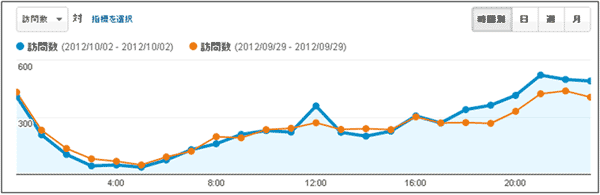
このグラフの集計対象期間設定は図4のようにしている。集計対象期間をある火曜日である「10月2日」に指定し、「比較」チェックボックスをONで「カスタム」、比較対象日にはその3日前の土曜日である「9月29日」を指定した。
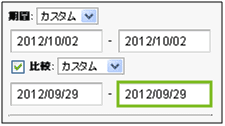
「平日と休日の時間別利用パターン」比較をもっと簡単に指定する方法もある。ある月曜日(たとえば10月1日)を指定して、「比較」チェックボックスをONにして「前の期間」を選択するのだ(図5)。これなら日曜日と月曜日を重ね合わせた折れ線グラフになる。
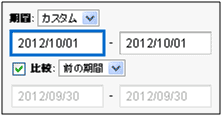
![]() 筆者の『ユニバーサルアナリティクス版Googleアナリティクス完全マニュアル(PDF)』が発行されました。
筆者の『ユニバーサルアナリティクス版Googleアナリティクス完全マニュアル(PDF)』が発行されました。
![]() 筆者が講義を行うGoogle アナリティクス徹底講座も、定期的に開催しています。 → Google アナリティクス ゼミナール
筆者が講義を行うGoogle アナリティクス徹底講座も、定期的に開催しています。 → Google アナリティクス ゼミナール




















